在AutoCAD中,利用图层可以很方便的管理各种图形对象,可以通过图层对各种图形对象进行分组,每个图层设置不同的线型、颜色和线宽。如果在某一个图层上绘图,则所生成的图形对象的颜色、线型和线宽与当前图层的设置完全相同。
一、常用图层工具栏。

1、图层特性管理器:单击该图标,将打开“图层特性管理器”对话框。
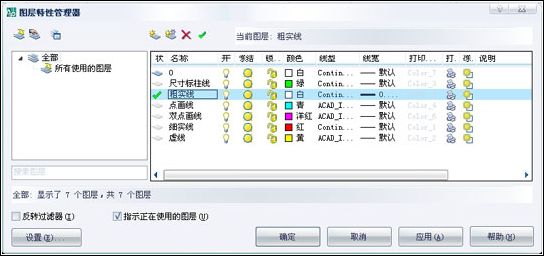
2、应用图层的过滤器:通过下拉列表选择应用的图层。
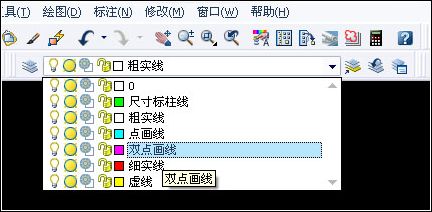
3、将对象的图层设置为当前:在绘图区选择一个对象,然后单击该图标,则对象所在的图层被设置为当前层。
4、上一个图层:单击该图标,返回到上一个使用的图层。
5、图层状态管理器:单击该图标,将打开“图层状态管理器”对话框。
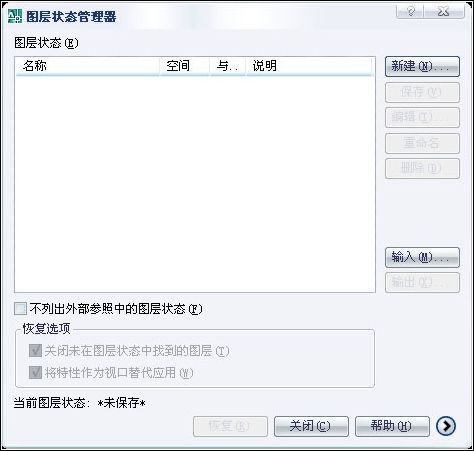
6、颜色控制:在绘图区选择一个或多个对象,然后单击下拉列表,选择颜色,可以改变当前选择对象的颜色。
7、线型控制:在绘图区选择一个或多个对象,然后单击下拉列表,选择线型,可以改变当前选择对象的线型。
8、线宽控制:在绘图区选择一个或多个对象,然后单击下拉列表,选择线宽,可以改变当前选择对象的线宽。
二、“图层Ⅱ”工具栏。打开方法:在任意一个工具栏上单击鼠标右键,在弹出的菜单中选择“图层Ⅱ”。
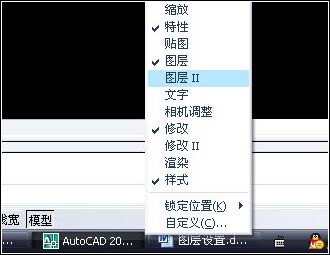
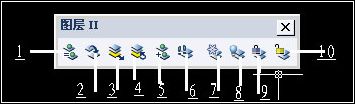
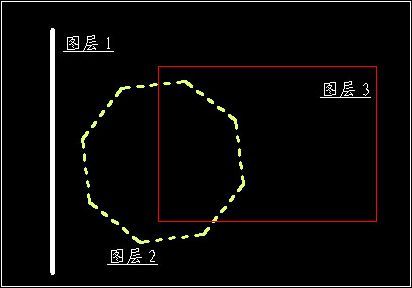
1、图层匹配:
 引用内容
引用内容
矩形的线型(细实线)变为图层2的线型状态(虚线),颜色变为黄色,好像线宽都没有变化,为什么线宽没有变化?不清楚,难道线宽不能匹配?
2、更改为当前图层:
 引用内容
引用内容
矩形的线型(细实线)变为当前图层(虚线层)的线型状态(虚线),颜色变为黄色,线宽都没有变化。
3、图层隔离:
 引用内容#p#分页标题#e#
引用内容#p#分页标题#e#
图层1的竖线和图层2的八边形变为灰色,不可编辑,并带有小锁图标。
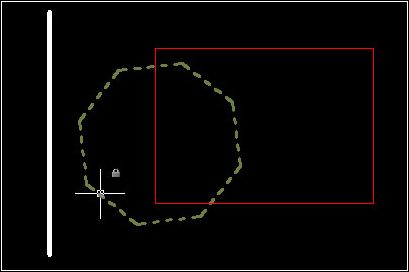
4、取消图层隔离:
 引用内容
引用内容
图层1的竖线和图层2的八边形恢复,可编辑。
5、将对象复制到新图层:
 引用内容
引用内容
将图层3(细实线层)上的矩形复制到图层2(虚线层)中,产生一个新的矩形(线型为虚线,颜色为黄色,线宽不变)。
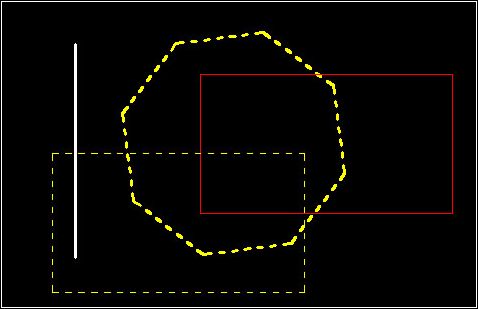
6、层漫游:
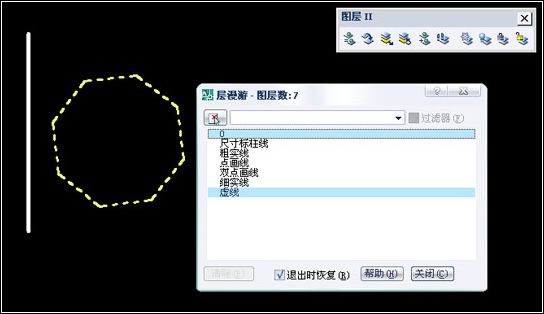
对话框中显示图形文件中的所有图层,选择图层名称,可以动态显示绘图区中的对象,选择图层名称的时候,用shift和alt键,也可以点击“对象选择”按钮选择图层中的对象以此来选择相应的图层,也可以在对话框中单击鼠标右键,从快捷菜单中选择相应的操作。
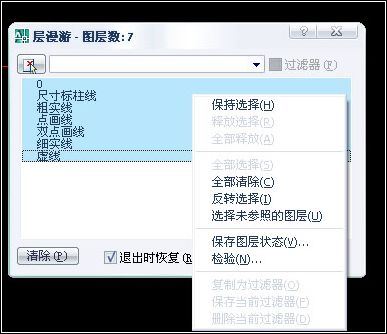
比如选择“虚线”层和“0”层,绘图区中只显示竖线和八边形,不显示“细实线”层的矩形。
“清除”按钮,删除绘图区中没有使用的图层,对话框中只显示绘图区中被使用的图层。
7、图层冻结:
 引用内容
引用内容
“细实线”层和“虚线”层被冻结,“矩形”和“八边形”在绘图区中消失。
8、图层关闭:
 引用内容
引用内容
“虚线”层被关闭, “八边形”在绘图区中消失。
“冻结”和“关闭”不是删除图层,可能只是暂时的“隐藏”(我的理解),因为在“层漫游”对话框中还会显示“细实线”层和“虚线”层,选择“细实线”层和“虚线”层,在绘图区中“矩形”和“八边形”还会显示。
9、图层锁定:
 引用内容
引用内容
“细实线”层被锁定,貌似“锁定”和“隔离”的效果差不多。
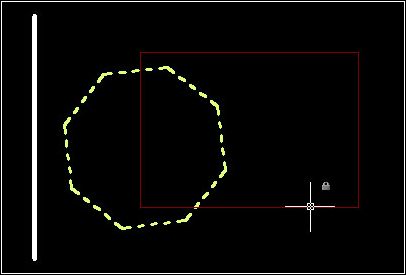
上图不太清楚,其实细实线的矩形可以隐约看见的。
10、图层解锁:
 引用内容
引用内容
“细实线”层解锁,恢复。
三、其他的图层操作。菜单栏【格式】——“图层工具”。“图层工具”中的操作与 “图层Ⅱ”工具栏的操作基本上一样。
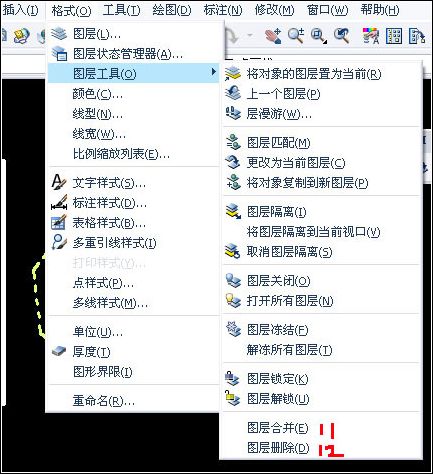
11、图层合并:
 引用内容
引用内容
矩形的线型(细实线)变为图层2的线型状态(虚线),颜色变为黄色,线宽没有变化。
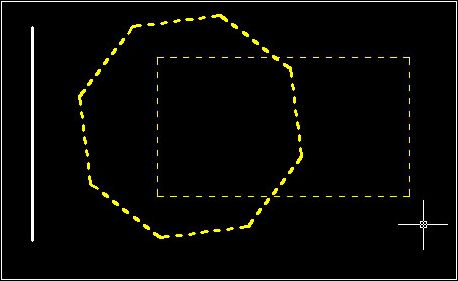
与“图层匹配”不同的是,图层合并后,“细实线”层将被删除,在“层漫游”对话框和“图层特性管理器”中都不存在。
“选择要合并的图层上的对象或 [命名(N)]:” ,此时不能选择当前图层上的对象,比如,当前图层为“虚线”层,则不能选择八边形,否则无法合并。
12、图层删除:
 引用内容
引用内容
“细实线”层将被删除。当前图层不能被删除。
一、常用图层工具栏。

1、图层特性管理器:单击该图标,将打开“图层特性管理器”对话框。
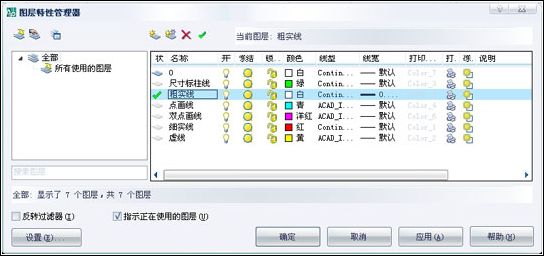
2、应用图层的过滤器:通过下拉列表选择应用的图层。
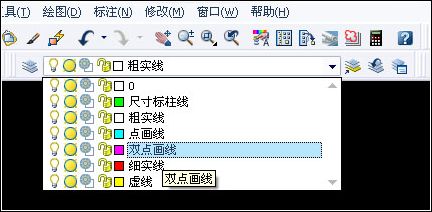
3、将对象的图层设置为当前:在绘图区选择一个对象,然后单击该图标,则对象所在的图层被设置为当前层。
4、上一个图层:单击该图标,返回到上一个使用的图层。
5、图层状态管理器:单击该图标,将打开“图层状态管理器”对话框。
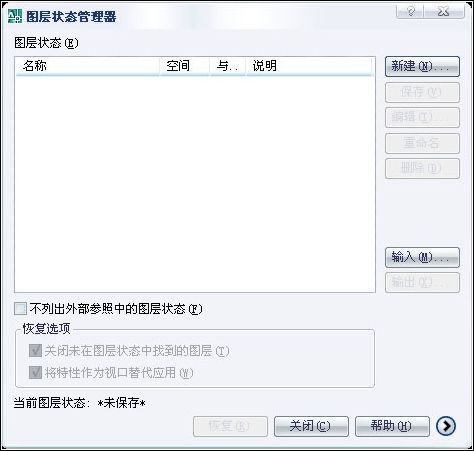
6、颜色控制:在绘图区选择一个或多个对象,然后单击下拉列表,选择颜色,可以改变当前选择对象的颜色。
7、线型控制:在绘图区选择一个或多个对象,然后单击下拉列表,选择线型,可以改变当前选择对象的线型。
8、线宽控制:在绘图区选择一个或多个对象,然后单击下拉列表,选择线宽,可以改变当前选择对象的线宽。
二、“图层Ⅱ”工具栏。打开方法:在任意一个工具栏上单击鼠标右键,在弹出的菜单中选择“图层Ⅱ”。
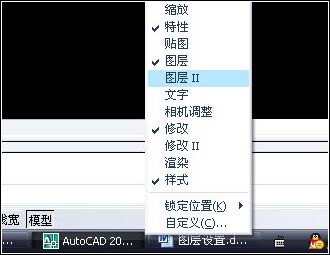
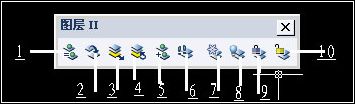
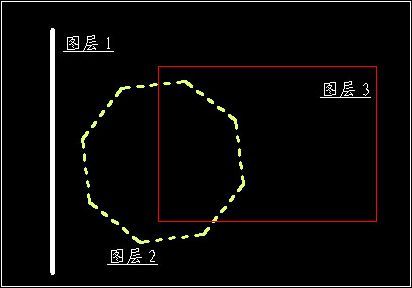
1、图层匹配:
 引用内容
引用内容命令: _laymch
选择要更改的对象:——/*选择图层3(细实线层)上的矩形*/
选择对象: 找到 1 个
选择对象: ——/*回车*/
选择目标图层上的对象或 [名称(N)]: ——/*选择图层2(虚线层)上的八边形*/
一个对象已更改到图层“虚线”上
选择要更改的对象:——/*选择图层3(细实线层)上的矩形*/
选择对象: 找到 1 个
选择对象: ——/*回车*/
选择目标图层上的对象或 [名称(N)]: ——/*选择图层2(虚线层)上的八边形*/
一个对象已更改到图层“虚线”上
矩形的线型(细实线)变为图层2的线型状态(虚线),颜色变为黄色,好像线宽都没有变化,为什么线宽没有变化?不清楚,难道线宽不能匹配?
2、更改为当前图层:
 引用内容
引用内容命令: _laycur
选择要更改到当前图层的对象: 找到 1 个——/*选择图层3(细实线层)上的矩形*/
选择要更改到当前图层的对象:
一个对象已更改到图层 虚线 (当前图层 )。
选择要更改到当前图层的对象: 找到 1 个——/*选择图层3(细实线层)上的矩形*/
选择要更改到当前图层的对象:
一个对象已更改到图层 虚线 (当前图层 )。
矩形的线型(细实线)变为当前图层(虚线层)的线型状态(虚线),颜色变为黄色,线宽都没有变化。
3、图层隔离:
 引用内容#p#分页标题#e#
引用内容#p#分页标题#e#命令: _layiso
当前设置: 锁定图层, Fade=50
选择要隔离的图层上的对象或 [设置(S)]: 找到 1 个——/*选择图层3(细实线层)上的矩形*/
选择要隔离的图层上的对象或 [设置(S)]: ——/*回车*/
已隔离图层 细实线。
当前设置: 锁定图层, Fade=50
选择要隔离的图层上的对象或 [设置(S)]: 找到 1 个——/*选择图层3(细实线层)上的矩形*/
选择要隔离的图层上的对象或 [设置(S)]: ——/*回车*/
已隔离图层 细实线。
图层1的竖线和图层2的八边形变为灰色,不可编辑,并带有小锁图标。
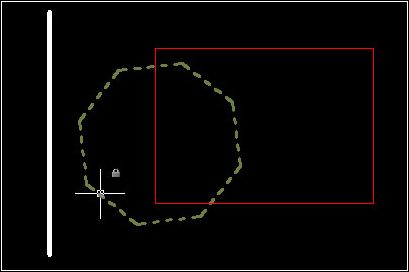
4、取消图层隔离:
 引用内容
引用内容命令: _Layuniso
已恢复由 LAYISO 命令隔离的图层。
已恢复由 LAYISO 命令隔离的图层。
图层1的竖线和图层2的八边形恢复,可编辑。
5、将对象复制到新图层:
 引用内容
引用内容命令: _copytolayer
选择要复制的对象: 找到 1 个——/*选择图层3(细实线层)上的矩形*/
选择要复制的对象: ——/*回车*/
选择目标图层上的对象或 [名称(N)] <名称(N)>: ——/*选择图层2(虚线层)上的八边形,亦可输入n,输入目标图层的名称。*/
1 个对象已复制并放置在图层“虚线”上。
指定基点或 [位移(D)/退出(X)] <退出(X)>: ——/*指定点*/
指定位移的第二个点或 <使用第一点作为位移>:
选择要复制的对象: 找到 1 个——/*选择图层3(细实线层)上的矩形*/
选择要复制的对象: ——/*回车*/
选择目标图层上的对象或 [名称(N)] <名称(N)>: ——/*选择图层2(虚线层)上的八边形,亦可输入n,输入目标图层的名称。*/
1 个对象已复制并放置在图层“虚线”上。
指定基点或 [位移(D)/退出(X)] <退出(X)>: ——/*指定点*/
指定位移的第二个点或 <使用第一点作为位移>:
将图层3(细实线层)上的矩形复制到图层2(虚线层)中,产生一个新的矩形(线型为虚线,颜色为黄色,线宽不变)。
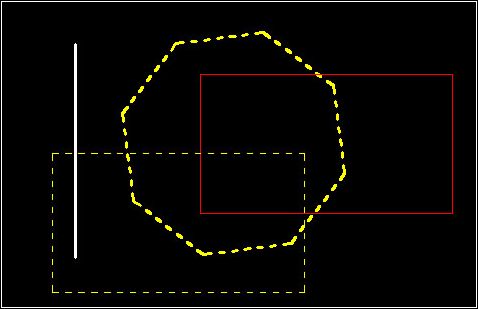
6、层漫游:
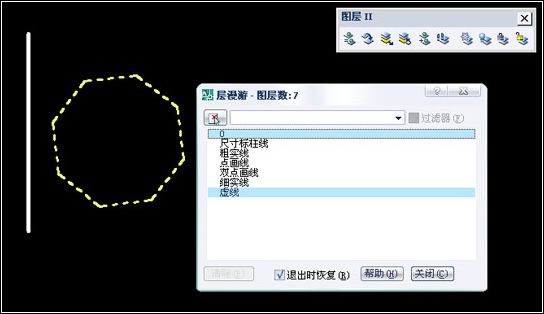
对话框中显示图形文件中的所有图层,选择图层名称,可以动态显示绘图区中的对象,选择图层名称的时候,用shift和alt键,也可以点击“对象选择”按钮选择图层中的对象以此来选择相应的图层,也可以在对话框中单击鼠标右键,从快捷菜单中选择相应的操作。
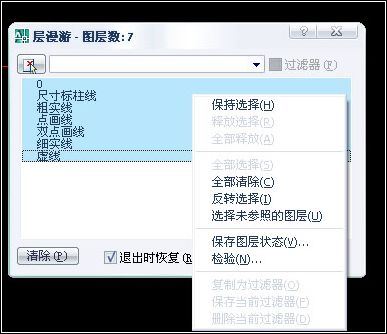
比如选择“虚线”层和“0”层,绘图区中只显示竖线和八边形,不显示“细实线”层的矩形。
“清除”按钮,删除绘图区中没有使用的图层,对话框中只显示绘图区中被使用的图层。
7、图层冻结:
 引用内容
引用内容命令: _layfrz
当前设置: 视口=Vpfreeze,块嵌套级别=Block
选择要冻结的图层上的对象或 [设置(S)/放弃(U)]: ——/*选择矩形*/
图层“细实线”已冻结。
选择要冻结的图层上的对象或 [设置(S)/放弃(U)]: ——/*选择八边形*/
图层“虚线”已冻结。
当前设置: 视口=Vpfreeze,块嵌套级别=Block
选择要冻结的图层上的对象或 [设置(S)/放弃(U)]: ——/*选择矩形*/
图层“细实线”已冻结。
选择要冻结的图层上的对象或 [设置(S)/放弃(U)]: ——/*选择八边形*/
图层“虚线”已冻结。
“细实线”层和“虚线”层被冻结,“矩形”和“八边形”在绘图区中消失。
8、图层关闭:
 引用内容
引用内容命令: _layoff#p#分页标题#e#
当前设置: 视口=Vpfreeze,块嵌套级别=Block
选择要关闭的图层上的对象或 [设置(S)/放弃(U)]: ——/*选择八边形*/
已经关闭图层“虚线”。
当前设置: 视口=Vpfreeze,块嵌套级别=Block
选择要关闭的图层上的对象或 [设置(S)/放弃(U)]: ——/*选择八边形*/
已经关闭图层“虚线”。
“虚线”层被关闭, “八边形”在绘图区中消失。
“冻结”和“关闭”不是删除图层,可能只是暂时的“隐藏”(我的理解),因为在“层漫游”对话框中还会显示“细实线”层和“虚线”层,选择“细实线”层和“虚线”层,在绘图区中“矩形”和“八边形”还会显示。
9、图层锁定:
 引用内容
引用内容命令: _laylck
选择要锁定的图层上的对象: ——/*选择矩形*/
图层“细实线”已锁定。
选择要锁定的图层上的对象: ——/*选择矩形*/
图层“细实线”已锁定。
“细实线”层被锁定,貌似“锁定”和“隔离”的效果差不多。
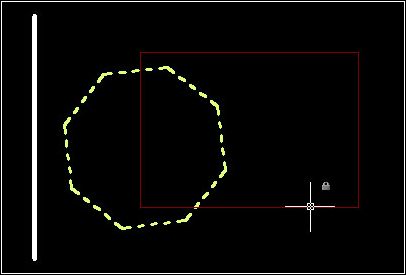
上图不太清楚,其实细实线的矩形可以隐约看见的。
10、图层解锁:
 引用内容
引用内容命令: _layulk
选择要解锁的图层上的对象: ——/*选择矩形*/
图层“细实线”已解锁。
选择要解锁的图层上的对象: ——/*选择矩形*/
图层“细实线”已解锁。
“细实线”层解锁,恢复。
三、其他的图层操作。菜单栏【格式】——“图层工具”。“图层工具”中的操作与 “图层Ⅱ”工具栏的操作基本上一样。
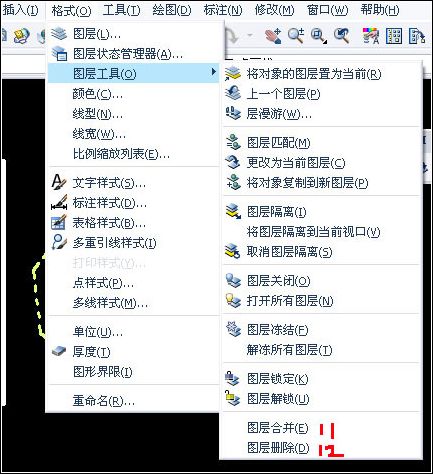
11、图层合并:
 引用内容
引用内容命令: _laymrg
选择要合并的图层上的对象或 [命名(N)]: ——/*选择矩形*/
选定的图层: 细实线。
选择要合并的图层上的对象或 [名称(N)/放弃(U)]: ——/*回车*/
选择目标图层上的对象或 [名称(N)]: ——/*选择八边形*/
******** 警告 ********
将要把图层“细实线”合并到图层“虚线”中。
是否继续? [是(Y)/否(N)] <否(N)>: y
删除图层“细实线”。
已删除 1 个图层。
选择要合并的图层上的对象或 [命名(N)]: ——/*选择矩形*/
选定的图层: 细实线。
选择要合并的图层上的对象或 [名称(N)/放弃(U)]: ——/*回车*/
选择目标图层上的对象或 [名称(N)]: ——/*选择八边形*/
******** 警告 ********
将要把图层“细实线”合并到图层“虚线”中。
是否继续? [是(Y)/否(N)] <否(N)>: y
删除图层“细实线”。
已删除 1 个图层。
矩形的线型(细实线)变为图层2的线型状态(虚线),颜色变为黄色,线宽没有变化。
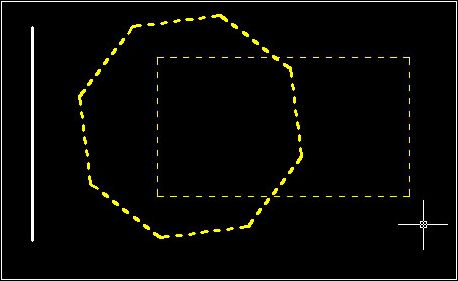
与“图层匹配”不同的是,图层合并后,“细实线”层将被删除,在“层漫游”对话框和“图层特性管理器”中都不存在。
“选择要合并的图层上的对象或 [命名(N)]:” ,此时不能选择当前图层上的对象,比如,当前图层为“虚线”层,则不能选择八边形,否则无法合并。
12、图层删除:
 引用内容
引用内容命令: LAYDEL
选择要删除的图层上的对象或 [名称(N)]: ——/*选择矩形*/
选定的图层: 细实线。
选择要删除的图层上的对象或 [名称(N)/放弃(U)]:
******** 警告 ********
将要从该图形中删除图层“细实线”。#p#分页标题#e#
是否继续? [是(Y)/否(N)] <否(N)>: y
删除图层“细实线”。
已删除 1 个图层。
选择要删除的图层上的对象或 [名称(N)]: ——/*选择矩形*/
选定的图层: 细实线。
选择要删除的图层上的对象或 [名称(N)/放弃(U)]:
******** 警告 ********
将要从该图形中删除图层“细实线”。#p#分页标题#e#
是否继续? [是(Y)/否(N)] <否(N)>: y
删除图层“细实线”。
已删除 1 个图层。
“细实线”层将被删除。当前图层不能被删除。
相关文章
- 2021-09-08BIM技术丛书Revit软件应用系列Autodesk Revit族详解 [
- 2021-09-08全国专业技术人员计算机应用能力考试用书 AutoCAD2004
- 2021-09-08EXCEL在工作中的应用 制表、数据处理及宏应用PDF下载
- 2021-08-30从零开始AutoCAD 2014中文版机械制图基础培训教程 [李
- 2021-08-30从零开始AutoCAD 2014中文版建筑制图基础培训教程 [朱
- 2021-08-30电气CAD实例教程AutoCAD 2010中文版 [左昉 等编著] 20
- 2021-08-30电影风暴2:Maya影像实拍与三维合成攻略PDF下载
- 2021-08-30高等院校艺术设计案例教程中文版AutoCAD 建筑设计案例
- 2021-08-29环境艺术制图AutoCAD [徐幼光 编著] 2013年PDF下载
- 2021-08-29机械AutoCAD 项目教程 第3版 [缪希伟 主编] 2012年PDF